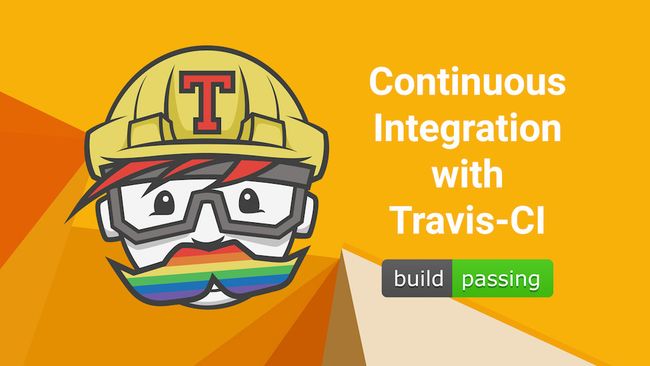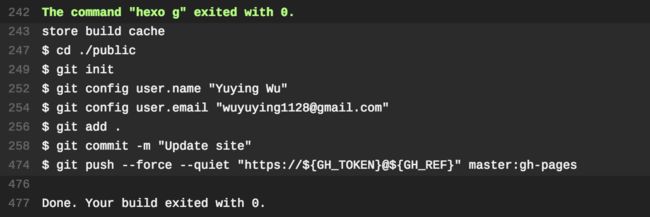用了一段时间HEXO搭建个人的博客,但每次发布文章,都需要打开电脑hexo g编译之后,再提交到服务器上,确实挺麻烦的,和小伙伴聊完他的日志发布方式之后,痛定思痛,快捷发布日志这个问题需要解决一下了!Travis CLI搞起来!
闲聊日志的快捷发布
前几天,跟小伙伴Pipe一起参加个分享会,看到他做了笔记,结束后我说你发给我呀,他说直接看我博客(《工作思维方式简记》)呀!我的天,写完瞬间就发到站点去了!Pipe非常高产,去看看他的博客,用“高产似母猪”来描述都不足为过,5月份还没有过完,发布了7篇日志。
我问他,怎么做到那么高产?Pipe说,第一点是他的日志是碎片化的偏记录的,不一定要憋出大文章才发,然后就是博客系统要方便,随写随发。
反观我的博客,更新频率真的很低,一方面是喜欢憋专题文章,拖着拖着,然后就没有然后了。另一方面也是发布确实麻烦,电脑编辑好markdown,还要执行各种命令,最后push到github和自己的服务器,文章才能被大家看到,一开始觉得还好蛮geek的,但后来确实由于这些门槛,有打击到那些随时来的写作思绪。
By the way,Pipe用的是jekyll,跟github的持续集成是天生的,而HEXO没有这样的优势。从Hexo换到Jekyll吧,也不是很麻烦,但是我在Hexo生态做了一些东西,还是有点不舍哈。
- github blog:我的博客分支
- hexo-generator-index-plus:hexo小插件,首页排序生成器,和原生的index-generator比较显著的区别是加了置顶功能,可以在front-matter添加
top属性即可。 - hexo-theme-fresh:hexo博客主题,绿色小清新,Medium风格。
HEXO的开发分支与生产分支
仓库分成2个分支,主开发开支dev,以及生产环境的gh-pages分支。
查看博客可以通过访问github pages,又或者直接访问我的域名 wuyuying.com/blog。
开发分支 dev
在我的博客里,开发分支是dev,目录结构就是一开始hexo init后的结构。
- scaffolds // 页面的模板,包括草稿(draft.md)、页面(page.md)、文章(post.md)以及其他自定义模板
- source // 放页面和文章markdown文档
- themes // 博客主题
- _config.yml // 配置文件
- package.json
- .travis.yml // 持续集成服务travis的文件
本地开发流程一般是这样。
// hexo server, 启动本地服务器,预览我的文章
hexo s
// hexo generate,编译文章,把 `source` 里面的页面和文章编译成 `public` 里面的html文件
hexo g
// hexo deploy,如果 _config.yml 有配置deploy的内容,执行该命令是会执行相应的部署逻辑
hexo d
HEXO的详细科普和指令在这里就不写了哈,官方文档里都有 >> 传送门。
生产分支 gh-pages
在dev分支里,执行了hexo g编译之后,编译后的静态文件会存在public文件夹里,而我们就把里面的内容挪到最终的生产环境分支gh-pages里,也就是最终我们看到的静态博客。
当我们在github里把github-pages服务打开,并渲染gh-pages分支,我们就能访问自己的博客了(https://yuyingwu.github.io/blog/)。
Travis CI
在大致了解HEXO的开发流程之后,我们可以开始考虑,如果要实现快捷发布,是要做什么?
User Story:希望可以在github上写一篇文章,提交之后,可以直接在我的线上博客看到。
在这里,我们用到了提供持续集成(CI, Continuous Integration)服务的Travis CI,但其实用到的不是它提供的CI服务,而更多的是通过监听分支提交的动态,在集成成功后去执行我们自定义的部署逻辑。
持续集成是一种软件开发实践,即团队开发成员经常集成他们的工作,通过每个成员每天至少集成一次,也就意味着每天可能会发生多次集成。每次集成都通过自动化的构建(包括编译,发布,自动化测试)来验证,从而尽早地发现集成错误。
噢,还有些事前准备:
- 先在
dev分支里,创建.travis.yml - 在Travis CLI平台上打开这个分支的CI开关
1. 编译并同步到gh-pages
那直接上我的CI配置代码吧。
language: node_js
node_js: stable
addons: # Travis CI建议加的,自动更新api
apt:
update: true
cache:
directories:
- node_modules # 缓存 node_modules
install:
- npm install # 初次安装,在CI环境中,执行安装npm依赖
# before_script:
script:
- hexo g # 执行 hexo generate,把文章编译到public中
after_success: # 执行script成功后,进入到public,把里面的代码提交到博客的gh-pages分支
- cd ./public
- git init
- git config user.name "Yuying Wu"
- git config user.email "[email protected]"
- git add .
- git commit -m "Update site"
- git push --force --quiet "https://${GH_TOKEN}@${GH_REF}" master:gh-pages
branches:
only:
- dev # CI 只针对分支 dev
env:
global: # 全局变量,上面的提交到github的命令有用到
- GH_REF: github.com/YuyingWu/blog.git
- secure:
# secure是自动生成的,执行`travis encrypt 'GH_TOKEN=${your_github_personal_access_token}' --add`
相信代码和注释写得很清楚了,有个地方需要进一步解释的,github提交那part,涉及github access token的生成和加密。
- 生成github的Personal Access Tokens(打开分支提交的权限)
- 安装Travis CLI
gem install travis(如果登录遇到环境问题,可以看看下面参考文章里面的解决方案) - 进入到本地
dev目录下(带有.travis.yml),执行travis login登录,再执行travis encrypt 'GH_TOKEN=${your_github_personal_access_token}' --add加密你的personal access token(也就是后来.travis.yml的env.global.secure的值)
把.travis.yml提交之后,看看Travis CLI上,开始持续集成了哈。
大功告成,集成之后,在github pages的页面上也能看到文章的更新。
2. CI到我的服务器
我的服务器是DO家(Digital Ocean)的,那一开始服务器初始化的过程,大家可以参考各个server商提供的setup文档哈,总的来说,在本地有个服务器信任的id_rsa的ssh文件,我们是可以通过ssh user@ip_address登录到服务器的。
# 这个命令会自动把 id_rsa 加密传送到 .git 指定的仓库对应的 travis 中去(在我本地这个文件叫qq_rsa,不是默认的id_rsa)
travis encrypt-file ~/.ssh/id_rsa --add
执行这个命令后,.travis.yml多了一行代码:(注意把其中的转义符\干掉哈),也会在分支目录下生成一个id_rsa.enc的加密文件,记得把这个文件也提交上去哟。
before_install:
- openssl aes-256-cbc -K $encrypted_3cf6c1fd150f_key -iv $encrypted_3cf6c1fd150f_iv
-in qq_rsa.enc -out ~/.ssh/id_rsa -d
然后为了保证在Travis里面能正常执行,我们处理下运行环境的rsa文件权限和输出提示信息,before_install如下。
before_install:
- openssl aes-256-cbc -K $encrypted_3cf6c1fd150f_key -iv $encrypted_3cf6c1fd150f_iv
-in qq_rsa.enc -out ~/.ssh/id_rsa -d
- chmod 600 ~/.ssh/id_rsa
- echo -e "Host 主机IP地址\n\tStrictHostKeyChecking no\n" >> ~/.ssh/config
最后,在after_success里添加拷贝目标文件到服务器目标目录的操作,就大功告成了!
after_success
# other actions
- scp -o stricthostkeychecking=no -r ./* [email protected]:/home/wyyNode/public/blog/
参考文章
- 如何快速搭建一个有域名且持续集成的hexo博客(2.0版) - Eva-Yue
- Hexo 自动部署到 Github - 三点水
- 持续集成服务 Travis CI 教程 - 阮一峰
- "no implicit conversion of nil into String" when logging in - 在执行
travis login遇到的问题的解决方案 - Deploy to GitHub pages from Travis CI
- 使用 Travis 将 GitHub 文件上传传至服务器 - Godi13
笔者 @Yuying Wu,前端爱好者 / 鼓励师 / 新西兰打工度假 / 铲屎官。目前就职于某大型电商的B2B前端团队。
感谢你读到这里。如果你和我一样喜欢前端,喜欢捣腾独立博客或者前沿技术,或者有什么职业疑问,欢迎关注我以及各种交流哈。
独立博客:wuyuying.com
知乎ID:@Yuying Wu
Github:Yuying Wu